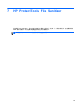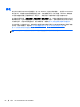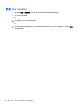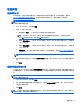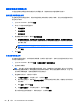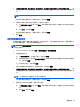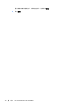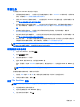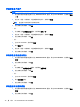Getting started with HP ProtectTools-Windows 7 and Windows Vista
常规任务
可以使用 File Sanitizer 来执行以下任务:
●
使用按键序列启动碎化 — 此功能可让您创建按键序列(例如,ctrl+alt+s)以启动碎化。有关详细
信息,请参阅
第 71 页的使用按键序列启动碎化。
●
使用 File Sanitizer 图标启动碎化 — 此功能类似于 Windows 中的拖放功能。有关详细信息,请
参阅
第 71 页的使用 File Sanitizer 图标。
●
手动碎化特定资产或所以选定资产 — 这些功能允许您手动碎化项目,无需等到调用定期碎化计
划。有关详细信息,请参阅
第 72 页的手动碎化单个资产或第 72 页的手动碎化所有选定的项
目。
●
手动激活可用空间清理 — 此功能允许您手动激活可用空间清理。有关详细信息,请参阅
第 72 页的手动激活可用空间清理。
●
终止碎化或可用空间清理操作 — 此功能允许您停止碎化或可用空间清理操作。有关详细信息,请
参阅
第 73 页的中止碎化或可用空间清理操作。
●
查看日志文件 — 此功能允许您查看碎化和可用空间清理日志文件,其中包含上次碎化或可用空间
清理操作的所有错误或失败。有关详细信息,请参阅
第 73 页的查看日志文件。
注: 碎化或可用空间清理操作可能需要相当长的时间。即使碎化和可用空间清理是在后台执行的,但
由于增加了处理器的使用率,计算机的运行速度也可能会变慢。
使用按键序列启动碎化
1. 打开 File Sanitizer,然后单击碎化。
2. 选中按键序列复选框。
3. 在可用的框中输入一个字符。
4. 选择 CTRL 框或 ALT 框,然后选择 SHIFT 框。
例如,要使用 s 键和 ctrl+shift 启动自动碎化,请在框中输入 s,然后选择 CTRL 和 SHIFT 选
项。
注: 确保选择的按键序列不同于已配置的其它按键序列。
要使用按键序列启动碎化,请执行以下操作:
1. 在按住 shift 键和 ctrl 或 alt 键(或指定的任何组合键)的同时,按所选的字符。
2. 如果打开确认对话框,请单击是。
使用 File Sanitizer 图标
注意: 无法恢复碎化的资产。在选择手动碎化的项目时,一定要谨慎。
1. 浏览到要碎化的文档或文件夹。
2. 将资产拖到桌面的 File Sanitizer 图标上。
3. 在打开确认对话框时,单击是。
常规任务
71